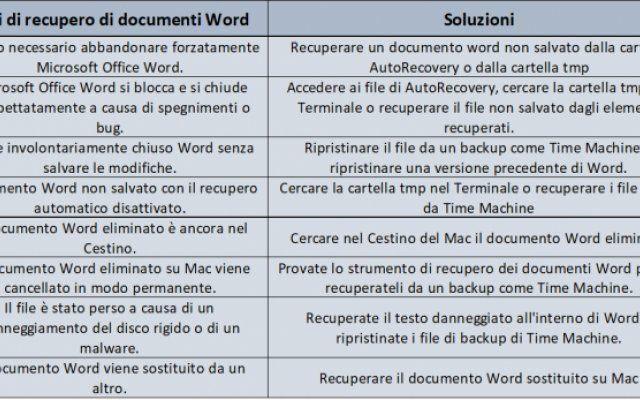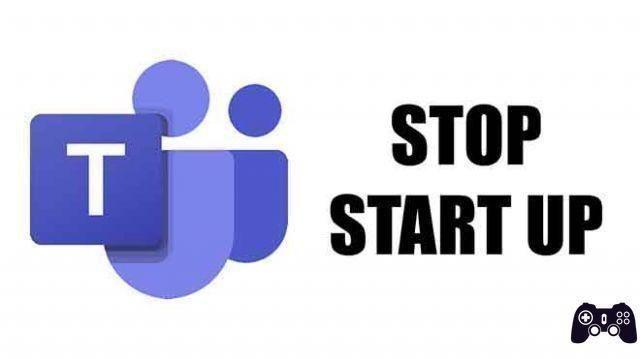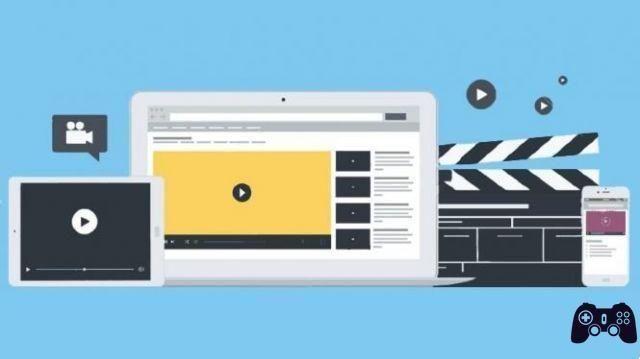
Le contenu vidéo en ligne continue d'augmenter de manière exponentielle - les connaissances détenues par l'espèce humaine se développent à une vitesse telle que les humains ne peuvent même pas les conceptualiser, et encore moins les comprendre.
Il existe des sites Web pour les vidéos de jeux, les divertissements pour adultes, les films et les émissions de télévision, et bien sûr, le grand-père de tous, YouTube. Rien que sur YouTube, plus de cinq milliards de vidéos sont lues chaque jour, et YouTube est loin d'être le seul à agréger des quantités massives de contenu vidéo.
Lire aussi:
- Comment télécharger des vidéos TikTok sur iPhone
- Comment télécharger des vidéos TikTok sur Android
Non seulement les sites d'agrégateurs géants prospèrent, mais presque tous les sites Web, grands et petits, produisent désormais leur propre contenu vidéo. Il y a des critiques et des interviews, des fonctionnalités et des vidéos pratiques, des regards sur les coulisses, un déballage et des lectures de presque tous les types de jeux et de divertissements.
Un problème que beaucoup de gens ont est qu'ils n'ont pas accès en ligne 24h/7 et XNUMXj/XNUMX. Ils peuvent compter sur le Wi-Fi au travail ou à l'école, mais rentrent chez eux dans un endroit sans commodités. Ou ils voyagent et n'ont pas d'accès à Internet ni de données sur un vol.
YouTube a une liste "Regarder plus tard", qui vous permet de mettre en signet des vidéos pour une consommation ultérieure, mais n'enregistre qu'un signet ; il ne télécharge pas réellement le contenu. Et parfois, nous aimerions télécharger des vidéos pour les regarder hors ligne, car nous n'avons pas accès à Internet ou parce que nous ne voulons pas utiliser nos données lorsque nous sommes loin d'une connexion Wi-Fi.
De plus, alors que de nombreux sites vous permettent de télécharger directement du contenu vidéo, d'autres (comme YouTube) rendent intentionnellement difficile de le faire facilement, sauf si vous payez pour cela.
Heureusement, de nombreuses options sont disponibles pour télécharger des vidéos intégrées. Ce n'est pas toujours facile, mais cela pourrait le devenir. Dans cet article, je vais vous montrer plusieurs façons de télécharger des vidéos intégrées sur votre appareil afin que vous puissiez les regarder quand et où vous êtes.
Je vais vous montrer comment télécharger une vidéo intégrée à l'aide d'une extension de navigateur, du lecteur multimédia VLC, d'outils Web, d'outils de développement dans votre navigateur et (en dernier recours) comment utiliser un logiciel de capture d'écran pour télécharger des vidéos.
Pourquoi tant d'approches différentes ? Eh bien, comme mentionné ci-dessus, il existe de nombreux sites Web vidéo différents, et les outils qui fonctionnent pour l'un peuvent ne pas fonctionner pour un autre. Il est donc préférable d'avoir un large éventail d'options afin de pouvoir télécharger la vidéo que vous souhaitez.
COMMENT PUIS-JE TÉLÉCHARGER N'IMPORTE QUELLE VIDÉO DEPUIS N'IMPORTE QUEL SITE WEB ?
Les extensions de navigateur sont l'un des moyens les plus simples de télécharger des vidéos. En installant une extension de navigateur, vous pouvez généralement télécharger des vidéos intégrées en appuyant simplement sur un bouton.
De loin, notre moyen préféré pour les utilisateurs de télécharger du contenu à partir de n'importe quelle vidéo intégrée consiste à utiliser un certain nombre d'extensions disponibles sur des navigateurs tels que Chrome, Firefox et autres. En général, Chrome et Firefox ont tendance à avoir la plus grande variété lorsqu'il s'agit d'utiliser une extension sur votre appareil, bien que ce ne soit pas toujours vrai lorsqu'il s'agit de trouver des extensions qui vous permettent de télécharger du contenu.
Cependant, dans l'ensemble, nous avons constaté que les extensions offrent le plus de convivialité et de flexibilité lorsqu'il s'agit d'enregistrer du contenu sur l'appareil. Jetons un coup d'œil à trois de nos extensions préférées pour télécharger et enregistrer du contenu. Flash Video Downloader, Video DownloadHelper et Free Video Downloader.
Ces extensions fonctionnent sur une grande variété de sites vidéo intégrés. Malheureusement, ils ne fonctionnent pas sur YouTube, nous allons donc également examiner FastestTube et YouTube Video Downloader, des extensions spécialement conçues pour fonctionner sur YouTube.
COMMENT TÉLÉCHARGER UNE VIDÉO INTÉGRÉE DANS SAFARI ? TÉLÉCHARGEUR VIDÉO FLASH (FIREFOX, CHROME, SAFARI)
Flash Video Downloader est une excellente option pour Firefox ou Chrome. Vous pouvez télécharger la version Chrome ici et la version Flash ici. Il existe également une version Safari conviviale pour Mac.
Avec une note moyenne de 4,1 étoiles sur plus de 5.500 XNUMX avis, il s'agit d'une source fiable si vous cherchez à télécharger du contenu sur votre appareil à partir de toute une gamme de sites et de sources en ligne. L'extension vous permet de déterminer facilement quand une vidéo intégrée peut être téléchargée et enregistrée sur l'appareil.
Une fois installé dans Firefox, une petite flèche dans la barre des tâches du navigateur devient bleue vous permettant de cliquer sur l'extension et d'enregistrer la vidéo. Cela ne fonctionnera pas sur tous les sites, bien sûr, mais c'est généralement fiable.
AIDE AU TÉLÉCHARGEMENT VIDÉO (CHROME / FIREFOX)
Video DownloadHelper a été créé en tant qu'extension Firefox en 2007, avec une extension Chrome disponible en 2015. Il existe également une version Mac pour Safari. Les deux plates-formes ont été régulièrement entretenues et mises à jour pour assurer une capacité continue entre les deux plates-formes. Download videoHelper a une liste complète de sites sur lesquels il travaille, allant de sources bien connues comme YouTube et Vimeo à des sites d'hébergement de vidéos moins connus qui contiennent une variété de contenus.
TÉLÉCHARGEMENT VIDÉO GRATUIT
Free Video Downloader est une extension Chrome qui fonctionne sur presque tous les sites vidéo, ainsi que sur ceux qui bloquent les téléchargements basés sur des extensions comme YouTube. Il prend en charge les types de fichiers MP4, MOV, FLV, AVI, WEBM, ASF et MPG et bien d'autres. L'extension prend en charge le téléchargement de plusieurs vidéos en même temps et est compatible avec 99% + des sites Web d'hébergement de vidéos. Outre le téléchargement de vidéos, Free Video Downloader prend également en charge les listes de lecture vidéo.
TUBE LE PLUS RAPIDE
FastestTube et YouTube Video Downloader nécessitent un peu plus d'installation et de finesse que les extensions susmentionnées car ils ne sont pas pris en charge dans le Chrome Store. Google (qui possède YouTube) est absolument convaincu qu'ils permettent aux gens de contourner leur modèle premium dans le Chrome Store, vous devrez donc installer ces extensions manuellement. Heureusement, ce n'est pas difficile et des instructions complètes sont fournies.
FastestTube fonctionne sur Chrome ou sur n'importe quel navigateur basé sur Chromium et est également disponible pour Mac et Linux.
TÉLÉCHARGEUR DE VIDÉO YOUTUBE
YouTube Video Downloader est disponible pour Firefox, Chrome et Linux (désolé Mac). YouTube Video Downloader a plus de cloches et de sifflets que FastestTube, mais les deux extensions sont un moyen solide de capturer des vidéos YouTube.
COMMENT TÉLÉCHARGER UNE VIDÉO INTÉGRÉE SUR ANDROID ?
Une approche que de nombreux utilisateurs n'envisagent même pas consiste à déployer une application basée sur Android comme Advanced Download Manager en tant qu'outil de téléchargement pour supprimer les vidéos intégrées. Ces applications sont idéales pour l'utilisateur qui lit la plupart de ses vidéos en les regardant directement depuis l'écran de son téléphone. Le téléchargement d'une solution pour votre PC n'est qu'une étape de plus.
TÉLÉCHARGER AVEC UN OUTIL POUR PC
VLC
Beaucoup d'entre nous aiment utiliser nos outils sur notre machine pour faire avancer les choses, et nous le faisons - le contrôle de la plate-forme est important. Vous ne savez jamais quand un outil en ligne cessera de fonctionner ou quand Google sévira contre une extension Chrome, même celle qui n'est pas techniquement dans le Chrome Store.
Heureusement, il existe un excellent outil que vous pouvez installer sur votre ordinateur pour télécharger des vidéos intégrées. Vous n'avez probablement pas besoin de l'installer, car vous l'avez probablement déjà : VLC, le lecteur multimédia qui possède à peu près les ordinateurs de bureau Windows et Mac. Vous n'avez pas encore VLC ? Vous pouvez le télécharger gratuitement ici.
Nous avons un article qui détaille l'utilisation de VLC pour capturer des vidéos intégrées à partir de YouTube (cela fonctionnera également à d'autres endroits), mais je vais vous donner un rapide tutoriel ici car c'est vraiment très simple. Tout d'abord, allez dans Média-> Ouvrir le flux réseau (ou appuyez simplement sur Ctrl-N).
Ensuite, dans l'onglet Réseau de la boîte de dialogue résultante, entrez l'URL de la vidéo que vous souhaitez télécharger et appuyez sur "Lire".
Allez maintenant dans Affichage-> Liste de lecture (ou appuyez simplement sur Ctrl-L) pour afficher votre liste de lecture.
Dans la playlist, faites un clic droit sur la vidéo souhaitée et sélectionnez "Enregistrer". Une autre boîte de dialogue apparaîtra vous demandant dans quel format enregistrer la vidéo et vous demandant de choisir un emplacement pour votre fichier ; entrez ces informations et appuyez sur Démarrer et en quelques secondes, ou peut-être quelques minutes s'il s'agit d'une longue vidéo, votre vidéo sera sur votre disque dur.
YOUTUBE DL
YouTube DL est beaucoup moins intuitif que la plupart des autres approches de cet article ; plutôt qu'une interface utilisateur graphique ou une extension de navigateur, c'est un programme de ligne de commande à l'ancienne, ce qui signifie que vous devez en fait taper vos commandes.
Ce n'est pas la manière la plus facile de faire les choses, mais c'est très flexible et très puissant. YouTube DL est activement en développement et reçoit des mises à jour régulières, il est donc susceptible de continuer à fonctionner sur YouTube même si le site vidéo publie des "correctifs" de sécurité pour empêcher ces programmes de téléchargement de fonctionner.
Installez YouTube DL comme indiqué sur la page d'installation ; vous pouvez ensuite exécuter le programme à partir de la ligne de commande ou à l'aide de l'interface graphique YouTube DL facultative, disponible en téléchargement ici.
L'interface de YouTube DL est facilement gérable, vous permettant d'ajouter des URL à la liste de téléchargement et d'afficher les fichiers téléchargés. Une fois terminé, les téléchargements sont ajoutés à votre disque dur.
CLIC BY YOUTUBE
Contrairement à la plupart des autres outils de cette synthèse, YouTube ByClick est un progiciel commercial. Il s'agit d'un programme autonome qui s'exécute sur votre PC et fonctionne chaque fois que vous naviguez sur YouTube.
Après avoir installé le programme, laissez-le simplement s'exécuter en arrière-plan, puis accédez à la vidéo YouTube (ou autre) que vous souhaitez télécharger. Lorsque vous êtes devant la vidéo, une fenêtre de programme apparaîtra automatiquement vous demandant si vous souhaitez télécharger la vidéo. C'est si simple.
YouTube ByClick a une version gratuite qui est limitée aux vidéos de qualité normale (pas de HD) et ne peut pas être convertie au format AVI ou WMV. Pour 9,99 $, vous pouvez obtenir une licence à trois places qui vous permet d'installer YouTube ByClick sur jusqu'à trois machines.
La version premium vous permet également de télécharger des vidéos HD et sera également convertie en AVI ou WMV si vous le souhaitez. Les deux versions vous permettront de télécharger la vidéo entière ou seulement l'audio au format MP3 et de choisir entre les formats MP3 et MP4.
Il vous permettra également de décrire un répertoire où seront stockés vos téléchargements. Bien qu'il n'y ait pas beaucoup de fonctionnalités, le programme fonctionne très bien et est très simple à utiliser.
TÉLÉCHARGER AVEC UN OUTIL EN LIGNE
Si vous travaillez sur un ordinateur au travail ou à l'école, vous ne voudrez peut-être pas utiliser une extension de navigateur ou un outil local car vous n'êtes peut-être pas autorisé à installer ce type de logiciel. N'ai pas peur! Il existe un certain nombre d'outils basés sur le site Web qui feront le travail pour vous; tout ce que vous avez à faire est de fournir une URL.
SAUVEGARDE DE.NET
Savefrom.net est très utile et fonctionne avec de nombreux sites Web de vidéos populaires, y compris YouTube. Il fonctionne également sur d'autres pages Web avec vidéo intégrée. Capturez l'URL de la page, collez-la dans la page et sélectionnez Rechercher. La page traite et identifie la vidéo si possible, puis propose des options de qualité. Sélectionnez la qualité souhaitée et appuyez sur Télécharger.
VIDEOGRABBY
VideoGrabby fait à peu près la même chose. Une fois que vous avez dépassé le jeu de couleurs jaune flamboyant, le site fonctionne très bien. Collez l'URL de la page dans la case et appuyez sur Go. L'extracteur identifiera la vidéo si possible et proposera des options de qualité. Sélectionnez la qualité souhaitée et téléchargez.
Y2MATE
Y2Mate est un site Web simple pour la capture vidéo. Collez simplement l'URL de la page dans la case et cliquez sur "Démarrer". La page vous montrera toutes les différentes options de qualité, de 144p à 1080p ; cliquez sur le bouton Télécharger à côté de la version souhaitée et le téléchargement commencera.
KEEPVID PRO
KeepVid.Pro fonctionnera sur une grande variété de sites Web, de YouTube à Facebook. En fait, le site fonctionne avec plus de 1000 sites Web de vidéos. Cela fonctionne comme tout le monde - collez l'URL dans la boîte et vous êtes prêt à courir.
Tous ces sites sont gratuits et fonctionnent bien. Ils ralentissent parfois aux heures de pointe, mais il faut s'y attendre. Sinon, ils fonctionnent tous les deux très bien sur une grande variété de sites Web.
ACQUISITION VIDÉO À L'AIDE DES OUTILS DE DÉVELOPPEMENT
Les navigateurs modernes sont des logiciels incroyablement sophistiqués. En fait, Google a ajouté tellement de complexité fonctionnelle au navigateur Chrome qu'avec des ajouts relativement mineurs, il est capable de fonctionner comme un système d'exploitation complet.
Les outils de développement intégrés sont capables d'extraire des vidéos intégrées de la plupart des types à partir de pages Web en ligne. Il y a quelques exceptions; des sites comme Netflix ou YouTube, où ils ne veulent vraiment pas que vous téléchargiez les vidéos. Mais sur la plupart des contenus intégrés réguliers, cette technique fonctionne parfaitement.
Ces instructions s'appliquent au navigateur Chrome, mais il existe des fonctionnalités similaires dans Microsoft Edge et Firefox, bien que les menus soient différents et que les commandes aient des noms différents. Cependant, après avoir appris à le faire sur Chrome, vous devriez être en mesure de comprendre comment le faire sur les deux autres navigateurs.
Donc, si nous allons sur cette page, nous constatons qu'il y a un fichier vidéo là-bas, dans le coin inférieur droit. Comment obtenons-nous cette ventouse ? Eh bien, nous devons d'abord nous assurer que le programme "curl" est installé sur votre ordinateur. Les utilisateurs de Windows peuvent simplement télécharger une version gratuite auto-installable ici.
Tout d'abord, avec la page contenant la vidéo chargée, bien sûr, appuyez sur le bouton F12. Cela ouvre le panneau des outils de développement. À partir de là, sélectionnez l'onglet Réseau et appuyez sur le bouton "Annuler", le cercle rouge qui ressemble à un bouton d'enregistrement sur une application d'enregistrement vidéo.
Cela arrête toute activité réseau en cours et passe à un état propre à partir duquel télécharger. Nous sommes prêts, alors appuyez sur "Play" dans la fenêtre vidéo et commencez.
Une fois que vous avez appuyé sur play, regardez dans les colonnes "Statut" et "Type" de l'écran. Sous "Type", vous voulez trouver le fichier vidéo - ce sera un fichier .MP4 ou un type de fichier similaire - ou dans cet exemple, ce sera vidéo / x-flv. Faites un clic droit sur cette ligne de l'affichage, sélectionnez "Copier" dans le premier menu et "enregistrer dans CURL (cmd)" dans le second menu.
Cela ne copie pas réellement la vidéo, mais place les appels de ligne de commande appropriés pour télécharger la vidéo dans le tampon copier-coller.
L'étape suivante consiste à ouvrir une invite de commande en tapant "cmd" dans la zone de recherche Windows et en appuyant sur Entrée. Cela ouvre une interface de ligne de commande. Cliquez avec le bouton droit dans la zone de l'interface de ligne de commande et appuyez sur ctrl-v pour coller la commande. Vous remarquerez que la commande est énorme et lourde - c'est pourquoi nous l'avons copiée et collée depuis l'interface du navigateur, plutôt que de la saisir à partir de zéro.
N'appuyez pas encore sur Entrée. Tout d'abord, vérifiez la ligne de commande pour toutes les instances de "-H Range:" suivi d'une plage entre guillemets. Vous souhaitez supprimer ces sections avec précaution, car elles vous empêcheront d'obtenir l'intégralité du téléchargement.
Enfin, ajoutez « –insecure » à la fin de la ligne de commande et « -o myoutputfile.vidtype » à la fin, pour indiquer à Curl où placer le fichier final. (Remplacez "myoutputfile.vidtype" par ce que vous voulez nommer la vidéo, bien sûr.) MAINTENANT, appuyez sur Entrée.
D'autres messages d'erreur peuvent apparaître, et si c'est le cas, vous vous amuserez à résoudre les problèmes, mais cette méthode fonctionne très bien sur presque tous les types simples de vidéos Web.
PRENDRE UNE VIDÉO AVEC UN ENREGISTREUR D'ÉCRAN
Il existe une option de dernier recours dans le cas malheureux où aucune des méthodes ci-dessus ne fonctionnerait pour un site particulier. Si le pire arrive au pire, vous pouvez toujours utiliser un enregistreur d'écran pour capturer la vidéo pendant sa lecture à l'écran et l'enregistrer sur votre ordinateur.
Il s'agit bien sûr d'une solution sous-optimale, en particulier pour les vidéos qui durent des heures. Semblable à l'utilisation d'un DVR, vous devez enregistrer une vidéo en temps réel, permettant à la vidéo d'être lue sur votre PC avec l'audio activé pour la capturer correctement pendant l'enregistrement sur l'appareil.
Pourtant, pour les courtes vidéos ou pour les vidéos enregistrées simplement nécessaires, c'est un moyen facile de capturer du contenu pour le lire à tout moment, à l'avenir, quelle que soit votre connexion Internet.
Bien sûr, nous avons écrit un article entier sur les logiciels d'enregistrement d'écran, ou vous pouvez regarder la vidéo ci-dessus. Cependant, la meilleure solution pour un ordinateur de bureau est probablement Open Broadcaster Software ou OBS. OBS est un client open source permettant d'enregistrer et de capturer du contenu sur n'importe quel système d'exploitation moderne, y compris Windows, Mac et Linux.
L'utilisation de la plate-forme est étonnamment facile car la configuration de votre capture d'écran peut être effectuée en quelques clics avant de synchroniser votre PC et d'enregistrer des enregistrements dans OBS. Une fois enregistrée, vous êtes libre de démarrer la vidéo et de la laisser jouer.
Le contenu sera enregistré directement dans le dossier vidéo. Vous pouvez revoir la vidéo lorsque vous avez arrêté l'enregistrement ou vous pouvez éditer la vidéo pour couper les parties que vous ne voulez pas. Assurez-vous que le volume de votre ordinateur est monté, sinon vous ne pourrez probablement pas entendre le son lorsque vous lirez la vidéo.
conclusion
C'est bon! Comme vous pouvez le constater, de nombreuses options sont disponibles et vous devriez pouvoir trouver une méthode viable pour télécharger les vidéos dont vous avez besoin. Avez-vous d'autres suggestions de sites ou de logiciels pour télécharger des vidéos intégrées à partir de pages Web ? S'il vous plaît partagez-les avec nous dans les commentaires ci-dessous! Nous continuerons à mettre à jour cet article au fur et à mesure que de nouvelles solutions seront disponibles.
Lire aussi: Comment télécharger et enregistrer des vidéos Facebook
Pour aller plus loin:
- Comment télécharger les pilotes AMD RX 570 pour Windows 10
- Comment supprimer vos vidéos de YouTube
- Comment télécharger des vidéos depuis Google Chrome
- Comment télécharger des vidéos Tumblr
- Comment télécharger Disney Plus sur votre ordinateur